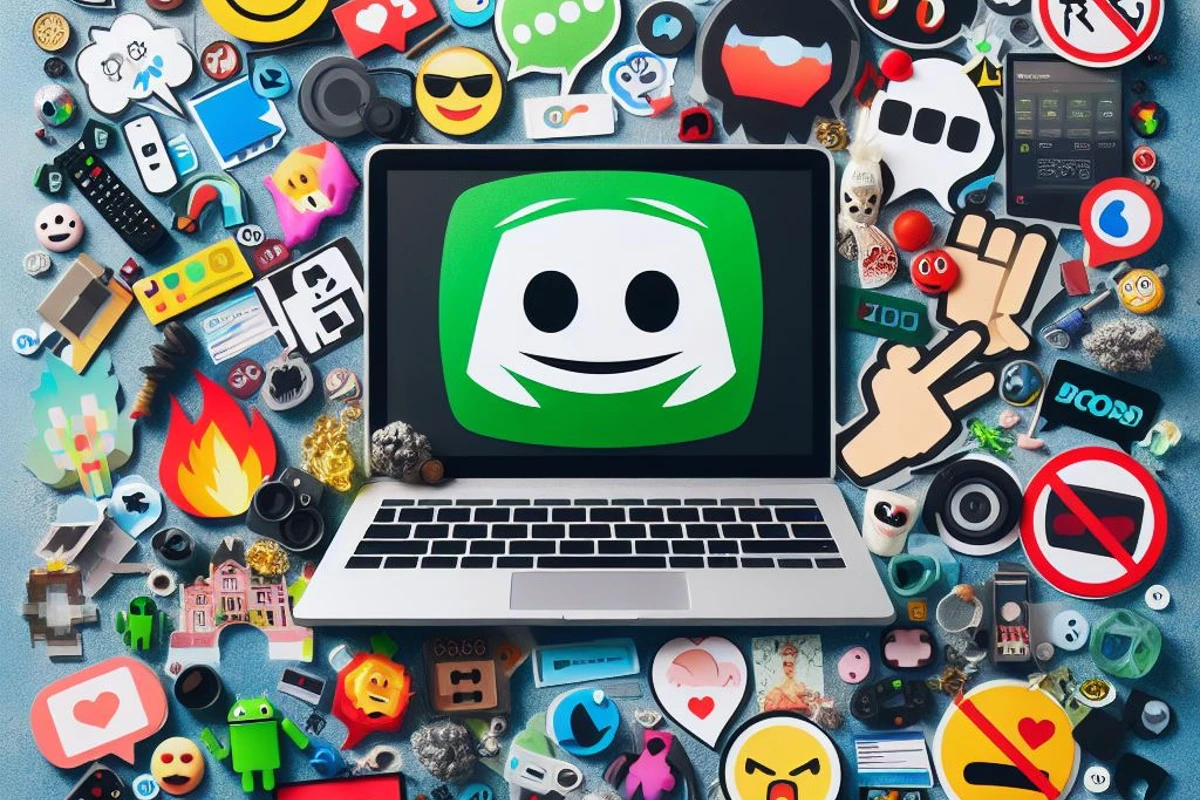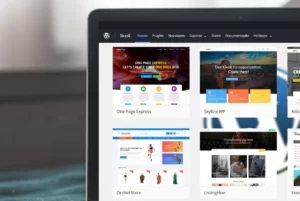O Discord, uma plataforma de comunicação amplamente utilizada, oferece uma gama de recursos para a interação entre usuários, e um dos recursos mais versáteis é a capacidade de compartilhar a tela. Essa funcionalidade não apenas permite a comunicação visual, mas também serve para diversos propósitos, tornando-se uma ferramenta valiosa para uma variedade de situações.
O Discord é uma plataforma de comunicação popular que permite aos usuários compartilhar sua tela com outros membros de um canal. Este recurso é útil para uma variedade de propósitos, incluindo:
- Compartilhar arquivos ou documentos
- Demonstrar como usar um software ou ferramenta
- Criar tutoriais ou fornecer treinamento para novos usuários
- Jogar jogos com amigos ou assistir a outros jogarem
Como compartilhar sua tela no Discord no computador e celular?
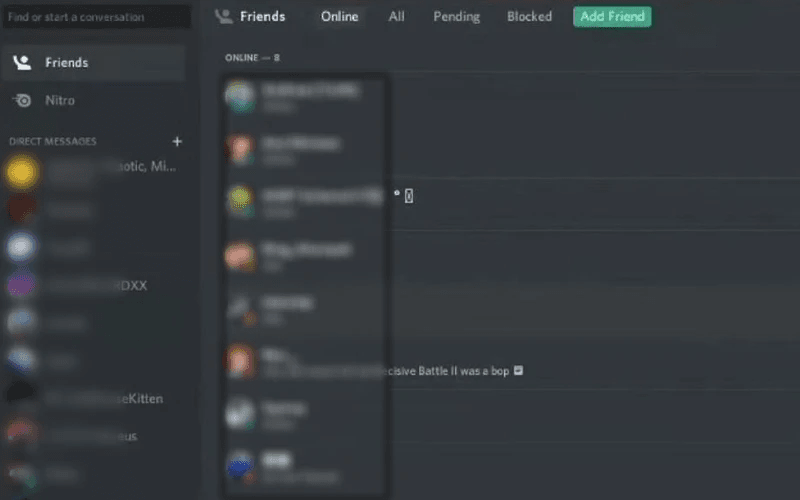
No computador:
Para compartilhar sua tela no Discord no PC, siga estas etapas:
- Inicie o Discord e faça login na sua conta.
- Entre em um canal de voz no servidor com o qual deseja compartilhar sua tela.
- No canto inferior esquerdo da janela do Discord, clique no botão Compartilhar sua tela.
- Na janela pop-up que aparece, selecione a janela ou aplicativo que deseja compartilhar.
- Clique no botão Go Live para iniciar o compartilhamento de tela.
No celular:
Para compartilhar sua tela no Discord no celular, siga estas etapas:
- Abra o aplicativo Discord no seu smartphone.
- Inicie uma chamada de voz em um canal ou com um amigo da sua lista.
- Deslize para cima para revelar o menu oculto na parte inferior da tela.
- Toque no botão Compartilhar sua tela.
- Toque em Iniciar agora para iniciar o compartilhamento de tela.
Dicas para compartilhar sua tela no Discord
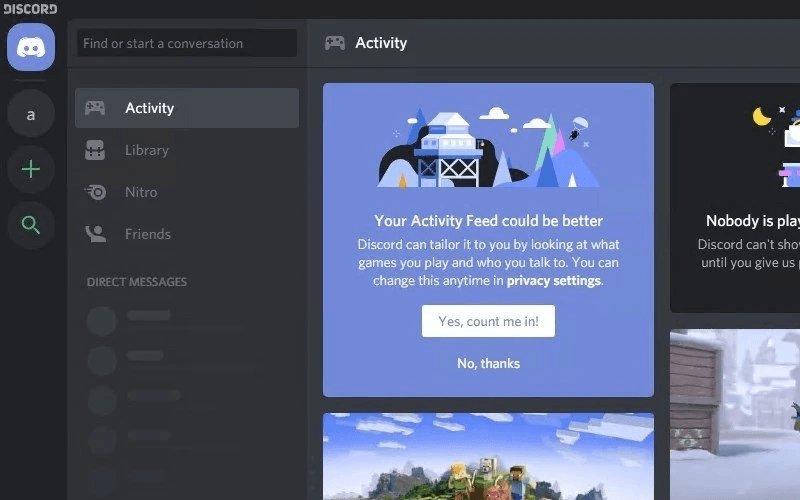
Aqui estão algumas dicas para compartilhar sua tela no Discord:
- Certifique-se de que sua internet esteja funcionando corretamente para garantir uma boa qualidade de vídeo.
- Se você estiver compartilhando uma tela de um jogo, certifique-se de que o jogo não esteja usando muito da sua CPU ou GPU para evitar atrasos ou problemas de desempenho.
- Se você estiver compartilhando um documento ou arquivo, certifique-se de que ele esteja aberto e visível na tela antes de iniciar o compartilhamento.
Compartilhamento de tela é um recurso poderoso que pode ser usado para uma variedade de propósitos. Com estas etapas simples, você pode começar a compartilhar sua tela com outros membros do Discord.